如果您在iOS 17更新或其他原因后无法在iPad上收到邮件,那么您就遇到了iPad电子邮件问题。 更具体地说,您无法发送电子邮件,接收电子邮件或接收数据网络。 让iPad电子邮件应用无法正常工作以及相关的电子邮件问题令人非常沮丧。
实际上,iPad电子邮件问题在特定情况下有所不同。 例如,有些人抱怨他们无法从iPad发送电子邮件但可以收到它们。 嗯,iPhone用户也有同样的电子邮件问题。 因此,本文提供了相关的解决方案 iPhone和iPad电子邮件问题 详细。
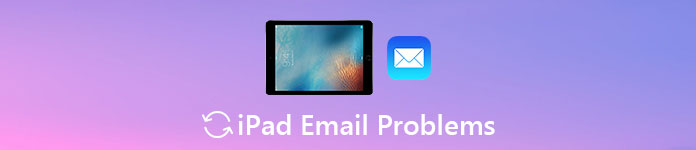
部分1:iPad无法发送电子邮件
-“我无法从iPad发送电子邮件。我的iPad电子邮件停止了工作!如何在几分钟内解决iPad上的电子邮件问题?”
解决方案1:打开所有SMTP服务器
。 在iPad上打开“设置”应用
。 单击“邮件,日历,联系人”选项
。 在“帐户”下选择您的电子邮件帐户
。 向下滚动以点按“发送服务器”并打开SMTP
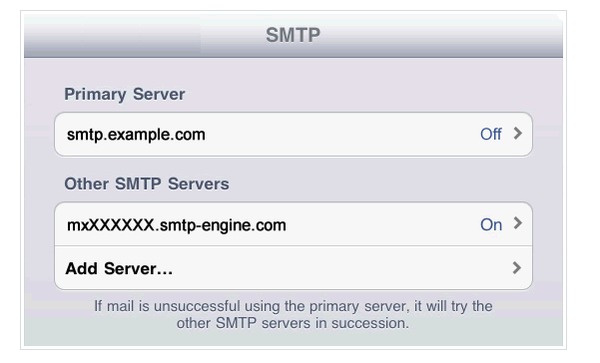
解决方案2:在iPad上设置您的电子邮件帐户
。 通过USB线将iPad连接到iTunes
。 不要将邮件与iTunes同步
单击 iPad 按钮并选择“信息”。取消选中“同步邮件帐户”并点击“应用”以保存更改。该过程完成后,然后断开 iPad 与计算机的连接。
。 设置您的电子邮件帐户以发送电子邮件
打开“ iPad设置”以选择“邮件,日历,联系人”。 点击“添加帐户”按钮登录您的电子邮件地址和密码。 之后,您可以发送新电子邮件以测试是否解决了iPad的发送电子邮件问题。
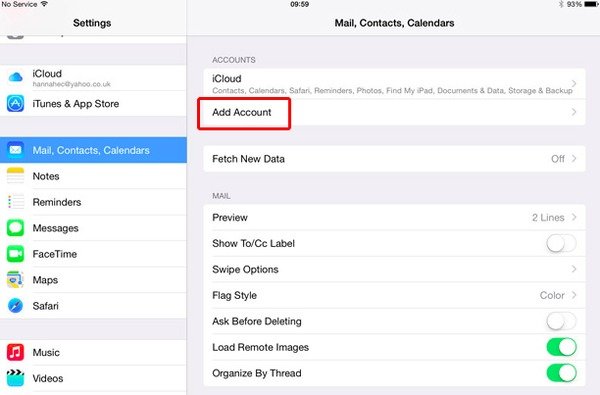
解决方案3:在iPad上检查发件箱中是否有未发送的电子邮件
。 在iPad上打开邮箱
当您收到一条消息,说您无法从iPad发送电子邮件时,应查看发件箱。 打开邮件应用程序,然后单击左上角的“邮箱”。
。 在iPad上重新发送您的电子邮件
如果您没有看到发件箱,则说明您的iPad电子邮件已经发送。 否则,请打开iPad发件箱,然后点击“发送”按钮。 确保收件人的电子邮件地址正确。
确保附件不是很大,因为电子邮件具有发送附件的限制。 (在这里学习 发送大照片, PDF格式,视频,音乐等,通过电子邮件)。
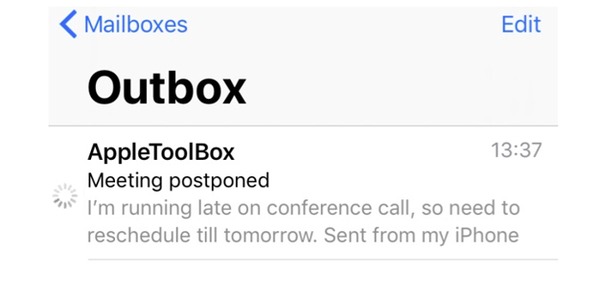
部分2:iPad无法接收电子邮件
-“我的邮件应用在iOS 17更新后无法接收新电子邮件……”
确认您的电子邮件帐户有足够的空间后(电子邮件已满?只是 删除电子邮件 现在。),你也可以按照下面的解决方案来解决它。
解决方案1:确保您的iPad可以连接到Wi-Fi
。 打开“设置”,然后选择“ Wi-Fi”
。 确保已打开Wi-Fi
。 打开下面的“要求加入网络”
。 加入无线网络并输入其密码
。 打开页面或视频以测试其Wi-Fi速度
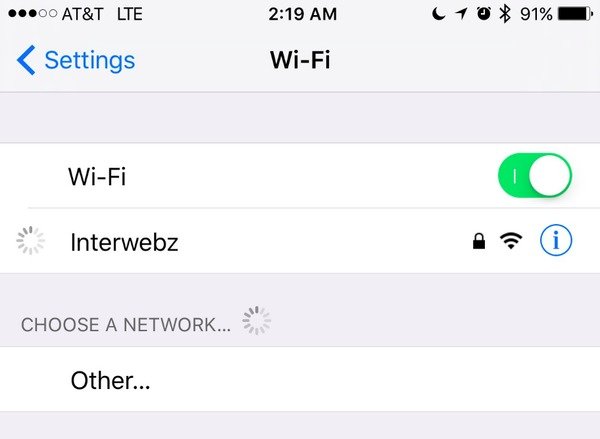
解决方案2:验证您的电子邮件帐户和密码
。 打开iPad设置,然后选择“邮件,联系人和日历”
。 点按某个电子邮件帐户并检查其电子邮件和密码字段
。 重新输入正确的电子邮件地址和密码以修复接收的iPad电子邮件问题
注意:如果仍有iPad电子邮件用户名或密码错误,请与您的电子邮件提供商或系统管理员联系
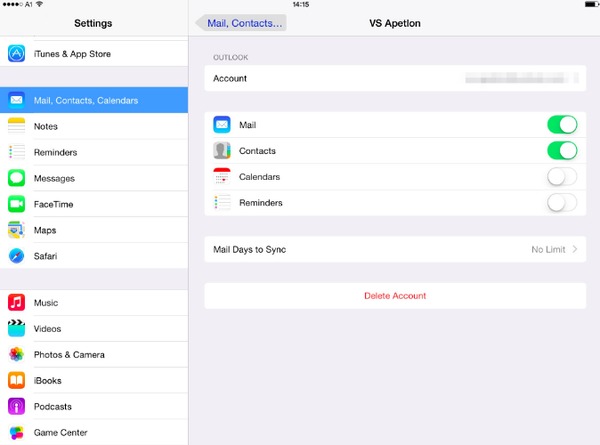
解决方案3:当iPad无法接收电子邮件时,请检查您的高级设置
。 在“邮件,联系人,日历”下点击您的电子邮件帐户
。 选择“帐户”,然后选择“高级”选项
。 修复iPad电子邮件帐户问题
当您看到“使用SSL”开关已关闭时,请手动将其打开。 否则,您需要关闭“使用SSL”(如果已启用)。 点击“身份验证”并将其设置为密码。 然后,您需要检查“服务器端口”之外的数字号码。 好吧,请确保“ S / MIME”开关已关闭。 然后点击“完成”,然后返回您的邮件应用以在iPad上获取新电子邮件。
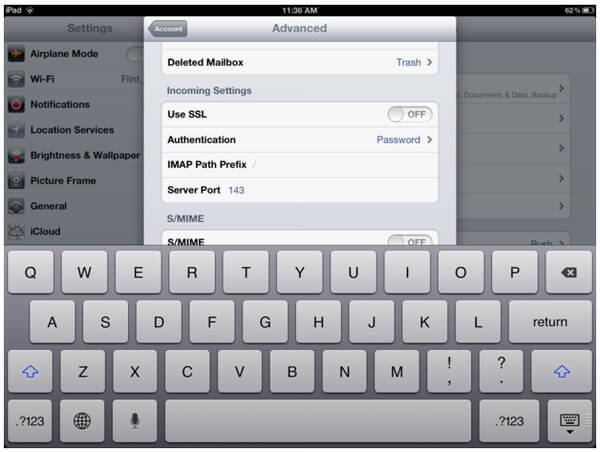
部分3:邮件未在iPhone上打开
-“我有iPhone电子邮件无法更新的问题……”
-“打开Mail应用程序的那一刻,我只能看到空白屏幕……”
-“我无法从iPhone发送电子邮件,但可以接收。”
解决方案1:在iPhone上退出并重新启动邮件APP
。 双击主页按钮
。 通过滑动找到“邮件”窗口
。 向上滑动“邮件”窗口以关闭“邮件”应用
。 点击Mail应用程序重新打开iPhone Mail应用程序
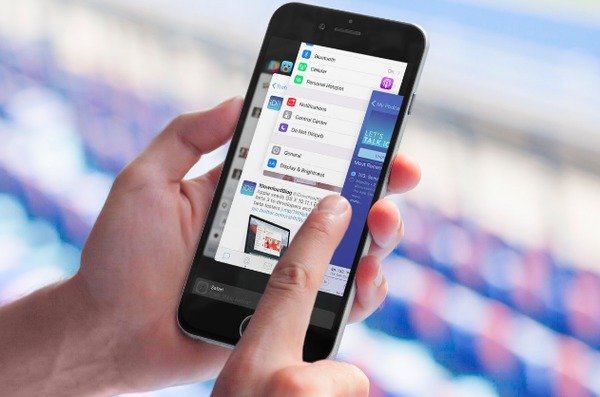
解决方案2:重置iPhone网络设置
。 在iPhone上选择“设置”,然后选择“常规”
。 点击“重置”,然后点击“重置网络设置”
。 如果提示,请输入您的iPhone密码
。 确认 重置网络设置 并重新加入Wi-Fi网络
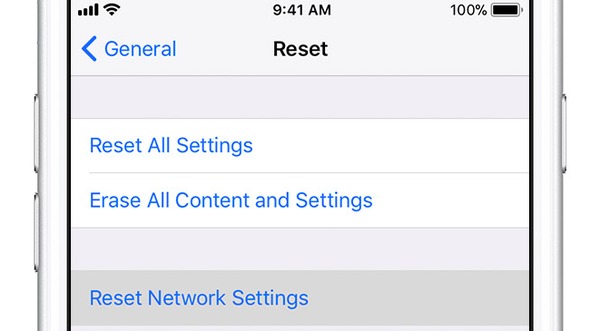
解决方案3:邮件未打开时重启iPhone
。 按住电源按钮,直到出现“ Slide to Power Off”
。 拖动滑块以关闭iPhone
。 再次按电源按钮可重新打开
注意:对于iPhone X / 8 Plus / 8用户,您需要按顺序快速按下音量调高和音量调低,然后按住并按电源按钮 重启iPhone 并修复iPhone电子邮件问题。

推荐:一般修复iPad电子邮件iOS系统恢复问题
如果以上解决方案无用,您可以尝试Apeaksoft iOS系统恢复 轻松修复iPhone和iPad上的电子邮件问题。 因此,您可以恢复和修复已禁用的/冷冻的iPad 恢复正常状态而不丢失数据。
- 将iPhone / iPad / iPod从DFU模式,恢复模式,Apple徽标等修复回Mac或PC上的正常状态。
- 支持 iOS 17 和所有 iPad 型号,包括 iPad Pro/Air/Mini 各代。
- 为用户提供简单,干净的界面,安全轻松地修复iPhone和iPad电子邮件问题。
。 启动iOS系统恢复
免费下载并打开该程序。 然后选择“ iOS系统恢复”以访问其主界面。

。 将iPad连接到iOS系统恢复
使用闪电USB线将iPhone插入计算机。

。 进入DFU模式
按“开始”,然后按照屏幕上的说明将iPad置于DFU模式。

。 检查检测到的iPad信息
如果需要,请手动更正错误的iPad信息,以便从Apple获得确切的固件下载。

。 下载固件并修复iPad系统错误
点击“修复”按钮,等待一段时间以完成iPad 系统恢复 并自动修复iPad电子邮件问题。

iPad电子邮件问题的常见问题解答
1.如何启用邮件通知?
在iPhone或iPad上,打开“设置”,然后点击“通知”以找到“邮件”选项。 然后,打开“允许通知”。
2.如何在iPad上更新Yahoo Mail?
点击Yahoo Mail旁边的更新按钮以对其进行更新。 如果没有“更新”按钮,则该应用程序是最新的。
3.如何从iPhone和iPad的邮件应用程序发送电子邮件?
在iPhone或iPad上启动Mail应用程序。 点击屏幕右下角的撰写按钮,然后输入您要向其发送消息的人的电子邮件地址或姓名。 然后,添加您的主题并键入您的消息。 最后,点击屏幕右上角的发送。
4.如何在iPad上设置电子邮件?
点击“设置”应用,然后点击“密码和帐户”。 点击添加帐户,然后选择您的电子邮件提供商,例如iCloud,Google或Yahoo。 接下来,输入您的电子邮件地址和密码,然后点击“下一步”并等待Mail验证您的帐户。
希望本指南可以帮助您修复iPad邮件应用程序无法正常工作等iPad电子邮件问题。 如果您有任何其他好的建议,请写下来并与我们分享。








